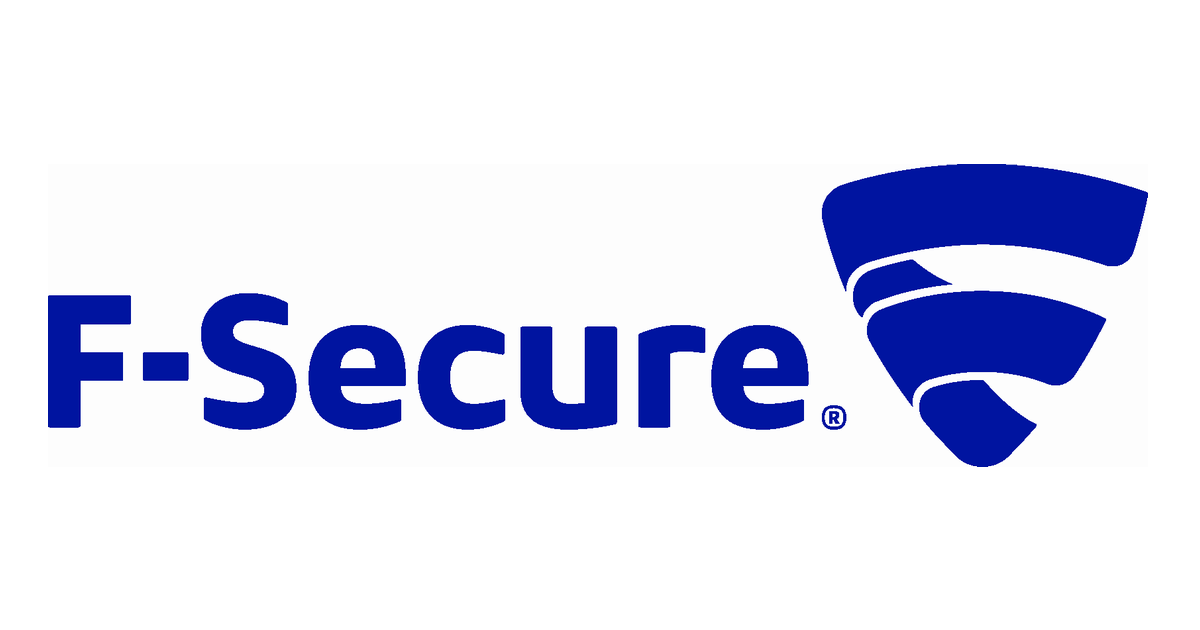
F-Secure PSB Server ProtectionでAmazon WorkSpaces内のアプリケーション制御を検証してみた。
はじめに
こんにちは。大阪オフィスの林です。
F-Secure Protection Service for Business (以下 F-Secure PSB)を使ってAmazon WorkSpaces内の「アプリケーション制御」を試してみました!
アプリケーション制御とは?
ひと言で言うと『アプリケーション(スクリプト含む)の実行とインストールを防ぐ機能』といったところでしょうか。 詳しくはこちらを参照ください。
今回やること
今回は予め指定したアプリケーション(notepad)を起動させないという検証をやっていきたいと思います。
「アプリケーション制御」とひと言に言っても細かく掘り下げていけば色々出来そうだったのですが、今回は予め指定したアプリケーションを起動させないようにするといった検証をやっていきたいと思います。
準備
「F-Secure PSB とは?」だったりAmazon WorkSpacesへの初期セットアップに関しては下記のブログを参照頂ければと思います。
補足
Server Protection Premiumの機能
今回ご紹介する「アプリケーション制御」は、F-Secure製品の種類の中でもServer Protection Premiumから提供されている機能となります。Server Protection Premiumでは「アプリケーション制御」の他に「データガード」という機能も提供されていますが今回は「アプリケーション制御」の方の検証をやっていきたいと思います。詳細はこちらから
検証した環境
- Amazon WorkSpaces
- Standard with Windows 10 (PCoIP) Japanese (日本語)
- F-Secure
- F-Secure PSB Server Protection Premium v20.3
やってみた
F-Secure PSBのポータルへのログインと、Amazon WorkSpacesのセットアップが完了している状態から進めていきます。
まずは、アプリケーション制御用の設定プロフィールを作っていきます。ポータル画面左メニューの「プロフィール」-「Server Protection」を選択します。

デフォルトのプロフィールからクローンしていきますので「F-Secure Server」の「アクション」から「プロフィールをクローンする」を選択します。

「プロフィール名」と「説明」に任意の内容を入力します。今回は「app-control-test」としました。

同じ画面の左下に「アプリケーション制御」という項目があるので選択します。

アプリケーション制御の設定を有効(緑色が有効になっている状態)にします。グローバルルールは「すべてのアプリケーションを許可」としておきます。

今回は下記のようなルールを設定しました。ルールを追加したら右下の「保存して発行」を選択します。
- ルール名:block-notepad
- イベント:アプリケーションの開始
- 処理:ブロック
- 説明:block-notepad
- 条件:ファイル名がnotepad.exeに等しい
追加したルールが有効(緑色が有効になっている状態)になっていることを確認し。右下の「OK」を選択します。

プロフィールが追加されました。ただプロフィールに紐づいているデバイスがまだ「0台」なのでデバイスを作成したプロフィールに紐づけて行きます。

ポータル画面の左メニューから「デバイス」を選択します。デバイスに紐づいているプロフィールが「F-Secure Server」(※デフォルト)であることが分かります。

デバイスの左のチェックボックスにチェックを入れ選択します。デバイスをチェックする画面下にメニューが表示されます。

画面下に表示されたメニューの「指定」から「プロフィールを指定する」を選択します。

先ほど作成したプロフィール(app-control-test)を選択し、「指定」を選択します。

デバイスに紐づいているプロフィールが「app-conrtol-test」に変更されたとが分かります。

Amazon WorkSpacesにログインして「notepad」を起動してみます。

ほぼ同時にアプリケーション制御の通知のメッセージも表示されます。

F-Secure PSBのポータル左メニューの「セキュリティイベント」を確認すると、ログが確認できます。

まとめ
F-Secure PSBの機能の一つである「アプリケーション制御」をご紹介させて頂きました。ある程度直感的に設定ができたので操作し易そうだなといった印象でした。「アプリケーション制御」という機能だけでももっと粒度の細かい設定もできそうですし、「アプリケーション制御」以外にもたくさん機能があるようなのでこれから色々試していければと思っています。
以上、大阪オフィスの林がお送りしました!





